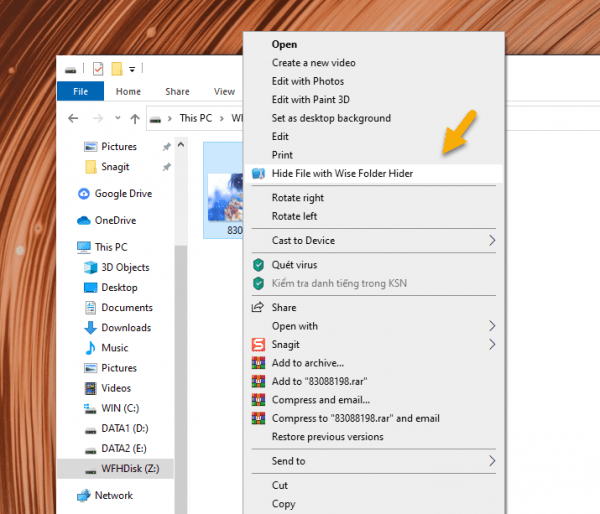Wise Folder Hider Free thực sự rất nổi tiếng trong việc ẩn file và thư mục trên Windows, bạn có thể ẩn luôn cả ổ USB hay dữ liệu trong USB. Các file bị ẩn bạn có thể đặt thêm một lớp mật mã bảo vệ giúp an toàn hơn. Một tính năng làm cho Wise Folder Hider Free độc đáo là bạn có thể mở thư mục file mà không cần bỏ ẩn, nó sẽ tự ẩn khi bạn đóng cửa sổ sau khi thêm file mới hay chỉnh sửa gì đó.
Wise Folder Hider Free tương thích Windows 10/8/7/Vista/XP (32-bit, 64-bit). Bạn vào đây để tải và cài đặt. Việc ẩn file, thư mục và ổ USB với Wise Folder Hider Free rất đơn giản, trong đó bạn có hai cách thực hiện.
1. Trong giao diện Wise Folder Hider Free:
Lần đầu sử dụng, bạn cài đặt mật mã đăng nhập Wise Folder Hider Free. Trong giao diện Hide File, bạn có thể thấy ba nút:
– Hide File: Bấm vào để chọn các file muốn ẩn.
– Hide Folder: Bấm vào để chọn các thư mục muốn ẩn.
– Hide Flash Drive: Bấm vào để chọn ổ USB muốn ẩn.
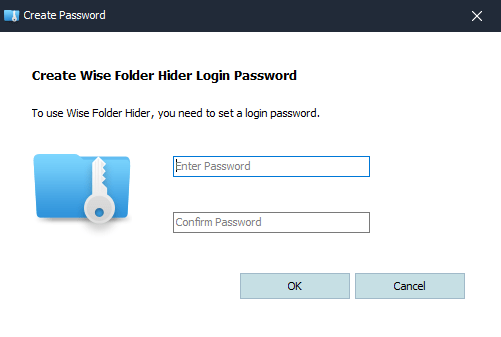
Với file và thư mục bạn có thể kéo thả chúng vào giao diện để ẩn. File, thư mục bị ẩn sẽ biến mất khỏi File Explorer, bạn nhìn cột Status để xem trang thái dữ liệu ẩn trong Wise Folder Hider Free. Nếu trạng thái là Hidden là đang ẩn, còn Visible là có thể nhìn thấy.
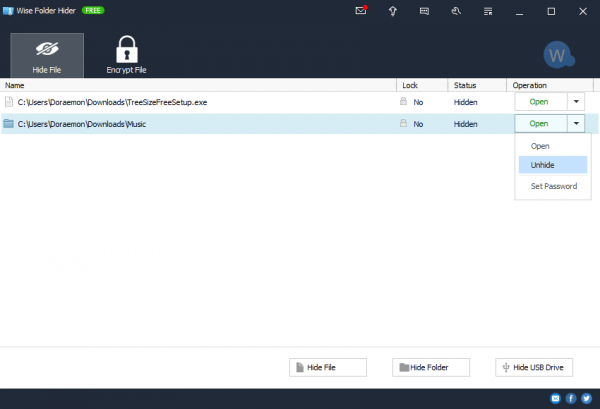
Như đã giới thiệu, Wise Folder Hider Free cho phép bạn mở file (thư mục chứa file) và thư mục mà không cần bỏ ẩn. Bạn bấm Open và cửa sổ thư mục chứa file hay thư mục ẩn hiện ra để bạn chỉnh sửa như thêm, xóa file chẳng hạn. Sau đó, bạn đóng cửa sổ và nó sẽ trở về trạng thái ẩn.
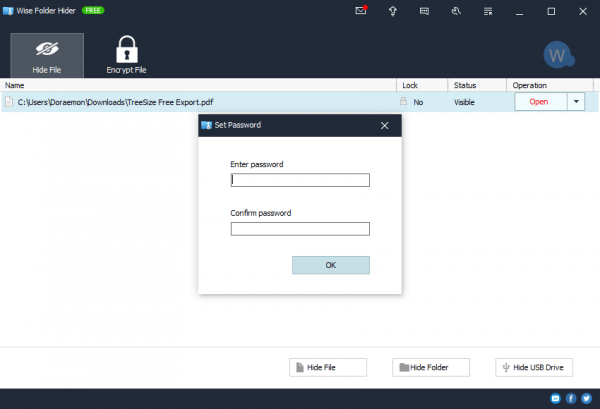
Trong trình đơn của mỗi file, thư mục có tùy chọn Set Password để bạn cài đặt thêm một lớp mật bảo vệ riêng cho file và nhớ tránh dùng chung mật mã mở Wise Folder Hider Free. Khi bạn muốn mở hay bỏ ẩn (Unhide) thì phải nhập thêm mật mã bảo vệ của nó.
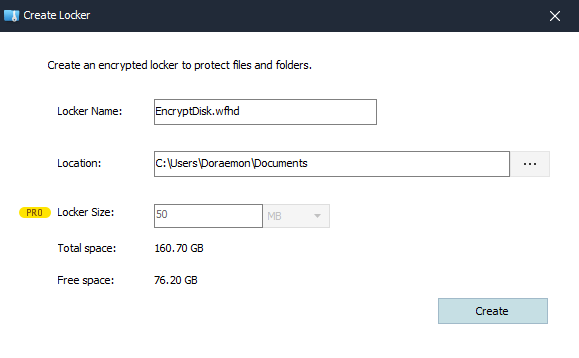
Lưu ý: Wise Folder Hider Free có hỗ trợ tạo ổ đĩa ảo trong Encrypt File, bạn bấm Create để tạo nhưng tính năng này giới hạn dung lượng ổ đĩa trong 50 MB và chỉ cho tạo một lần.
2. Từ menu ngữ cảnh File Explorer:
Wise Folder Hider Free có tích hợp tùy chọn ẩn file và thư mục trên menu ngữ cảnh của File Explorer mà không cần mở phần mềm. Bạn chỉ cần bấm chuột phải lên tập tin hay thư mục và chọn tùy chọn tương ứng.
– Hide File with Wise Folder Hider: Ẩn các file này với Wise Folder Hider.
– Hide Folder with Wise Folder Hider: Ẩn thư mục với Wise Folder Hider Free.